Kā lejupielādēt fontus iPhone tālrunī
Kas jāzina
- Pašlaik fontus var pārslēgt tikai tādās lietotnēs kā Pages un Keynote.
- Lai instalētu fontus iPhone tālrunī, ir jāizmanto atsevišķa lietotne, piemēram, iFont vai Fonteer.
- Varat lejupielādēt jaunus un pielāgotus fontus, izmantojot tīmekļa pārlūkprogrammu, taču, lai tos instalētu, būs nepieciešama atsevišķa fontu lietotne.
Šajā rakstā ir sniegti detalizēti norādījumi par fontu lejupielādi un instalēšanu iPhone tālrunī.
Lai izmantotu visus instalētos fontus, jums būs jāizmanto lietotne, kas ļauj izvēlēties fontus, piemēram, Pages. Apple ierobežojumu dēļ lejupielādētie fonti pašlaik nedarbosies ar tādām lietotnēm kā Facebook vai Instagram.
Kā es varu lejupielādēt bezmaksas fontus savā iPhone?
Vienkāršākais veids, kā lejupielādēt jaunus fontus savā iPhone, ir izmantot trešās puses lietotni. Mēs iesakām lietotnes, piemēram, iFonts un Fonteer bet jūs varat atrast vairākus citus App Store, vienkārši meklējot “fonti”.
Kā es varu instalēt fontus, izmantojot iFont?
iFont piedāvā bezmaksas fontu lejupielādi un instalēšanu, ko atbalsta reklāmas. Varat to izmantot, lai lejupielādētu fontus no Google Fonts, Dafont un Fontspace. Varat arī to izmantot, lai instalētu fontus, kurus, iespējams, esat lejupielādējis atsevišķi.
Katrai no iFont pieejamajām fontu bibliotēkām tiek izmantots atšķirīgs izkārtojums, tāpēc navigācija starp šīm trim bibliotēkām nedaudz atšķirsies.
Lejupielādējiet, instalējiet un atveriet iFont.
Programmas galvenajā lapā pieskarieties Atrodiet instalējamos fontus.
-
Pieskarieties fontu bibliotēkai, kurai vēlaties piekļūt (Google Fonts, Dafont vai Fontspace), vai pieskarieties Atveriet Faili lai instalētu fontus, kurus esat lejupielādējis ārpus tās iFonts.

Ja lejupielādējat no fontu bibliotēkas, atrodiet fontu, kuru vēlaties lejupielādēt, un pieskarieties tam Lejupielādēt.
Kad tiek prasīts, apstipriniet lejupielādi un instalēšanu.
-
Atgriezties uz galveno lapu iFonts, pēc tam atrodiet pievienoto fontu un pieskarieties Uzstādīt sākt.
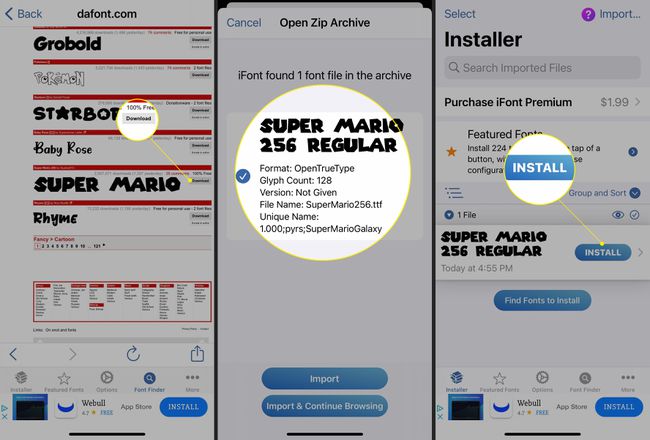
iFont lūgs atļauju lejupielādēt failu. Izvēlieties Atļaut turpināt.
Jūs saņemsiet paziņojumu, kad lejupielāde būs pabeigta, un pēc tam redzēsiet uznirstošo ekrānu, kurā paskaidrots, kā pabeigt instalēšanu.
-
Atveriet savu iPhone Iestatījumi, pēc tam pieskarieties Profils lejupielādēts uz izvēlnes augšdaļu.

Profila lapā pieskarieties Uzstādīt.
-
Kad tiek prasīts, ievadiet sava iPhone sistēmas paroli (to, kuru izmantojat ierīces atbloķēšanai).
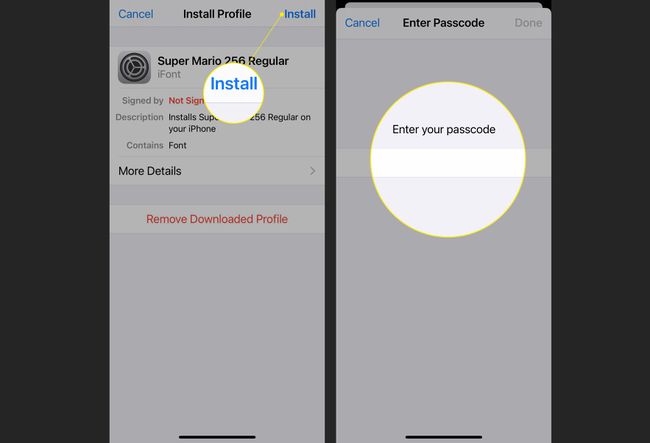
Krāns Uzstādīt lapas augšējā labajā stūrī, pēc tam vēlreiz pieskarieties Uzstādīt uznirstošajā izvēlnē.
-
Jūsu jaunais fonts ir instalēts! Tas parādīsies arī kā Uzstādīts iFont fontu sarakstā.
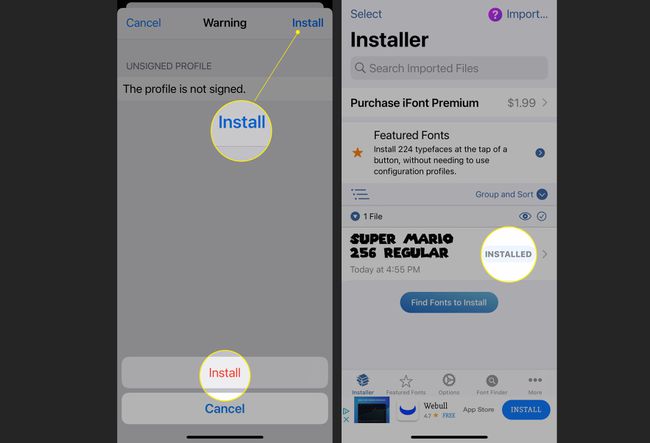
Atgādinām, ka Apple ierobežojumu dēļ instalētos fontus varēs izmantot tikai atsevišķās lietotnēs, piemēram, Pages un Keynote.
Kā es varu instalēt fontus, izmantojot Fonteer?
Fonteer ļauj lejupielādēt un instalēt fontus grupās, nevis pa vienam, piemēram, iFont. Tam ir arī piekļuve Google fontiem un Font Squirrel.
Lejupielādējiet, instalējiet un atveriet Fonteer.
Programmas galvenajā lapā pieskarieties + lai izveidotu jaunu kolekciju.
-
Izvēlieties fontu kolekcijas nosaukumu.
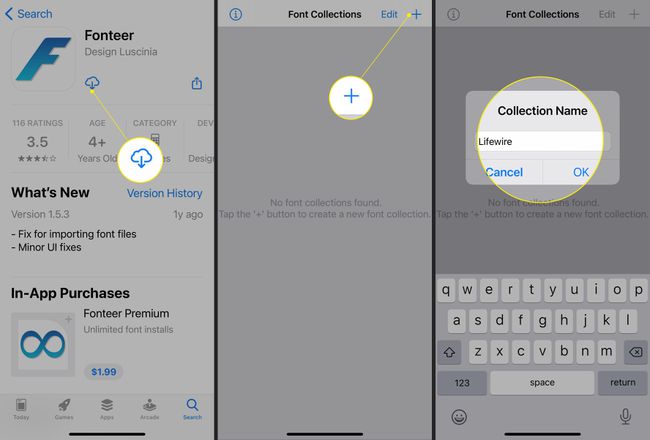
Kolekciju mapes iekšpusē pieskarieties +, pēc tam izvēlieties kādu no Google fonti vai Fontu vāvere kā jūsu avotu.
Izvēlētā avota sarakstā atlasiet tik daudz fontu, cik vēlaties.
-
Kad esat pabeidzis, pieskarieties Pievienot kolekcijai un pēc tam pieskarieties labi kad Fonteer apstiprina jūsu izvēli ar uznirstošo logu.
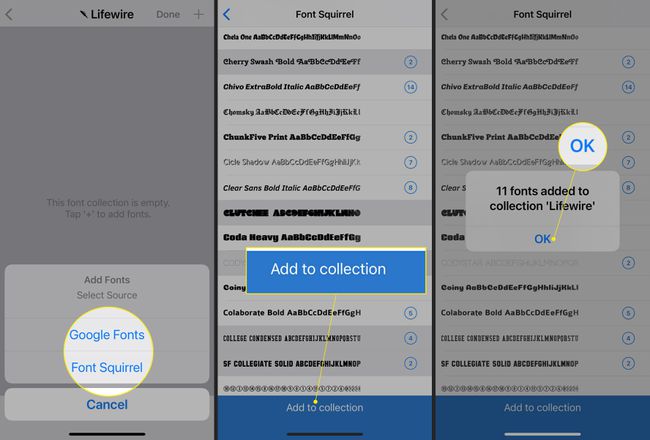
Krāns < ekrāna augšējā kreisajā stūrī, lai atgrieztos savā Fonteer kolekcijā.
Krāns Instalējiet fontus lai sāktu uzstādīšanu.
-
Tiks atvērts Safari un tiks parādīts paziņojums par konfigurācijas faila lejupielādi. Krāns Atļaut.
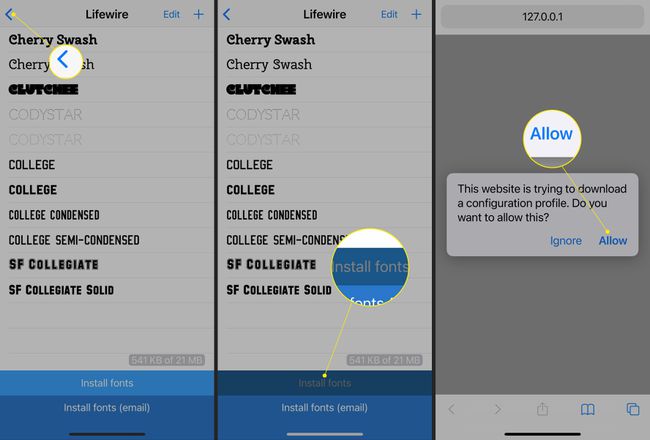
Kad esat pabeidzis, atveriet savu iPhone Iestatījumi, pēc tam pieskarieties Profils lejupielādēts virzienā uz izvēlnes augšdaļu.
Profila lapā pieskarieties Uzstādīt.
-
Kad tiek prasīts, ievadiet sava iPhone sistēmas paroli (to, kuru izmantojat ierīces atbloķēšanai).

Krāns Uzstādīt lapas augšējā labajā stūrī, pēc tam vēlreiz pieskarieties Uzstādīt uznirstošajā logā.
-
Jūsu jaunie fonti ir instalēti!
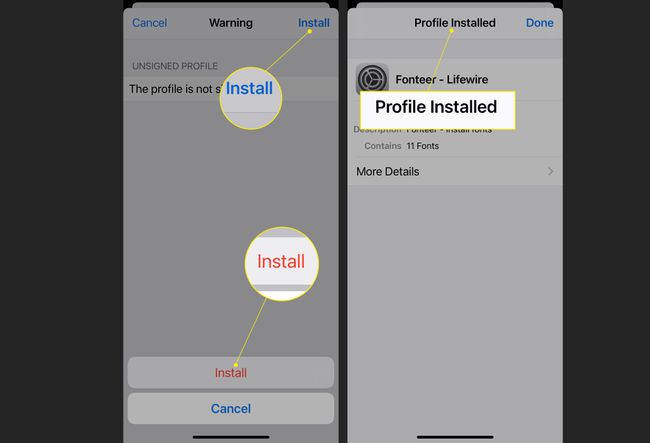
Kā es varu lejupielādēt fontu no interneta uz manu iPhone?
Atveriet Safari un dodieties uz vietni, kas piedāvā fontu lejupielādi. Šajā rokasgrāmatā tie būs Google fonti.
Atrodiet jūs interesējošo fontu un atlasiet to.
-
Varat ritināt dažādas burtveidola versijas (viegls, parasts, trekns utt.).
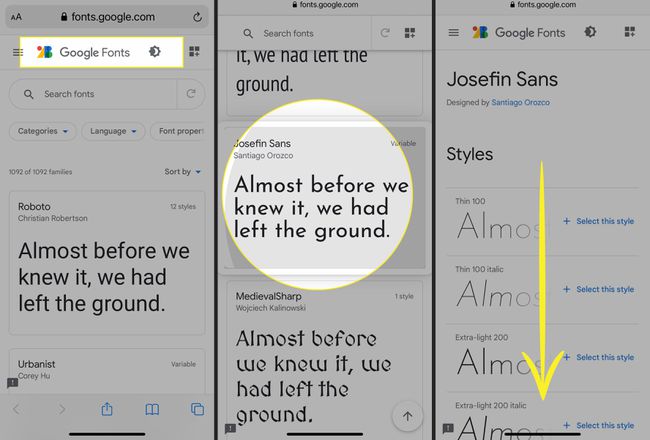
Krāns Izvēlieties šo stilu.
Uznirstošajā izvēlnē pieskarieties pie Lejupielādēt visu.
-
Programmā Safari tiks atvērts jauns uznirstošais logs un tiks piedāvāts lejupielādēt failu. Krāns Lejupielādēt lai to lejupielādētu.
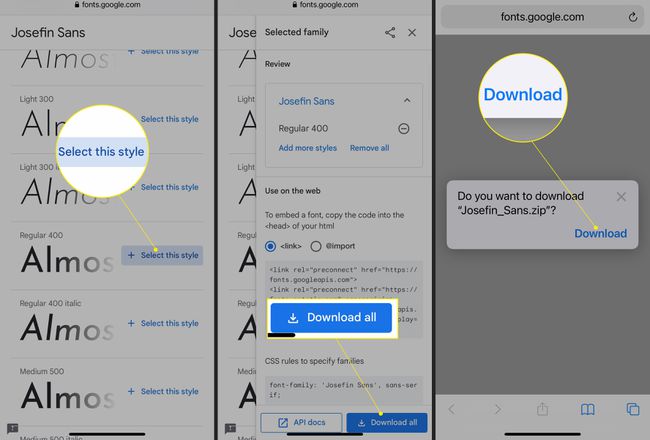
Lai turpinātu, atveriet fontu instalēšanas programmu, piemēram, iFont.
Programmā iFont pieskarieties Atrodiet instalējamos fontus pēc tam pieskarieties Atveriet Faili.
-
Atlasiet lejupielādēto fonta failu.
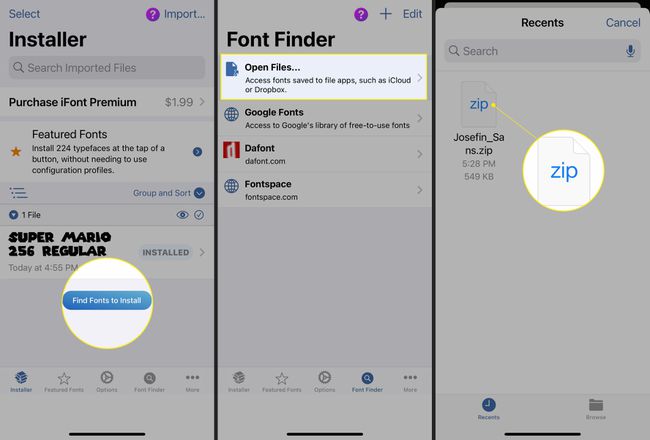
Uznirstošajā izvēlnē pieskarieties Importēt.
Lejupielādētais fails parādīsies jūsu iFont sarakstā. Atrodiet fontu, ar kuru vēlaties sākt, un pieskarieties Uzstādīt sākt.
-
iFont lūgs atļauju lejupielādēt failu. Krāns Atļaut turpināt.
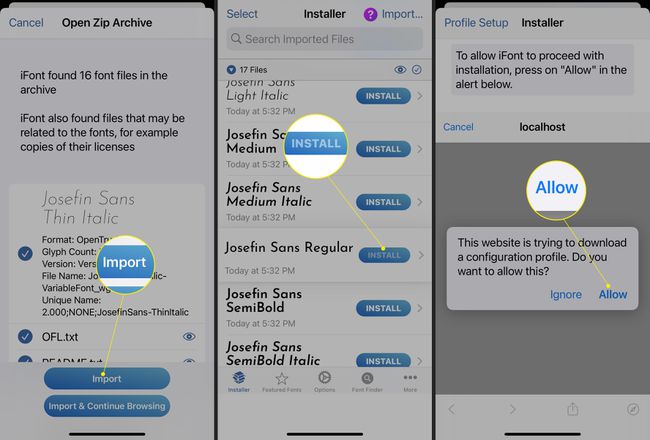
Jūs saņemsiet paziņojumu, kad lejupielāde būs pabeigta, un pēc tam redzēsiet uznirstošo ekrānu, kurā paskaidrots, kā pabeigt instalēšanu.
Atveriet savu iPhone Iestatījumi, pēc tam pieskarieties Profils lejupielādēts uz izvēlnes augšdaļu.
-
Profila lapā pieskarieties Uzstādīt.
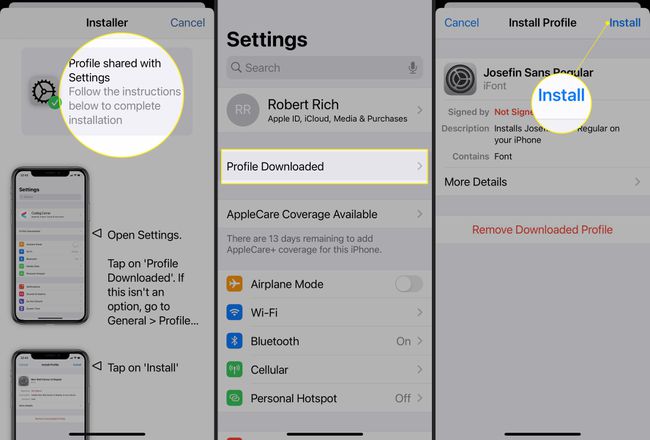
Kad tiek prasīts, ievadiet sava iPhone sistēmas paroli (to, kuru izmantojat ierīces atbloķēšanai).
Krāns Uzstādīt lapas augšējā labajā stūrī, pēc tam vēlreiz pieskarieties Uzstādīt uznirstošajā izvēlnē.
-
Jūsu jaunais fonts ir instalēts! Tas tiks parādīts arī jūsu kontā kā “Instalēts”. iFonts fontu saraksts.
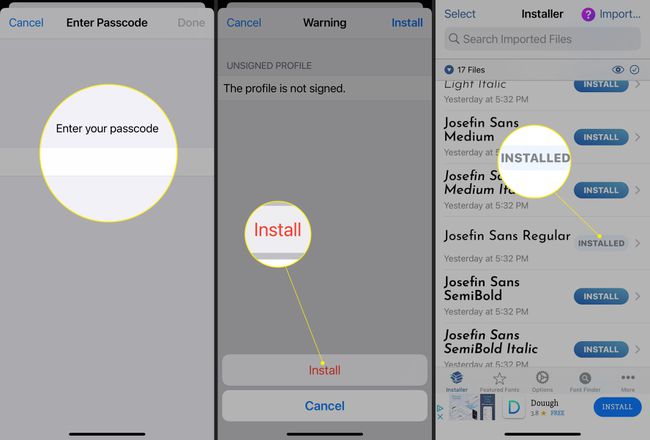
Kā lejupielādēt pielāgotus fontus operētājsistēmā iOS?
Pielāgotu fontu lejupielāde darbojas tāpat kā fontu lejupielāde no interneta tālrunī. Viss, kas jums jādara, ir apmeklēt pielāgotu fontu vietni, piemēram, Fontspace, pēc tam lejupielādēt un instalēt izvēlētos fontus, izmantojot iFonts kā aprakstīts iepriekš.
Kā atinstalēt fontus savā iPhone?
Ja kāda iemesla dēļ esat nolēmis, ka vairs nevēlaties izmantot nevienu no instalētajiem fontiem, varat tos noņemt. Lai gan, neskatoties uz to, ko jūs varētu domāt, šie instalētie fonti netiks parādīti jūsu iPhone iestatījumu sadaļā Fonti.
Paketēs pievienotos fontus, tāpat kā Fonteer, nevar noņemt atsevišķi. Dzēšot profilu, tiks dzēsti visi tajā sagrupētie fonti.
Atveriet savu iPhone Iestatījumi, pēc tam ritiniet uz leju un pieskarieties Ģenerālis.
Ritiniet uz leju un pieskarieties Profili.
-
Izvēlnē Profili redzēsit visus instalētos fontu profilus.

Pieskarieties fonta profilam, kuru vēlaties noņemt.
Krāns Noņemt profilu.
-
Kad tiek prasīts, ievadiet sava iPhone sistēmas paroli (to, kuru izmantojat ierīces atbloķēšanai).

Krāns Noņemt uznirstošajā logā ekrāna apakšā.
-
Fonts ir atinstalēts!
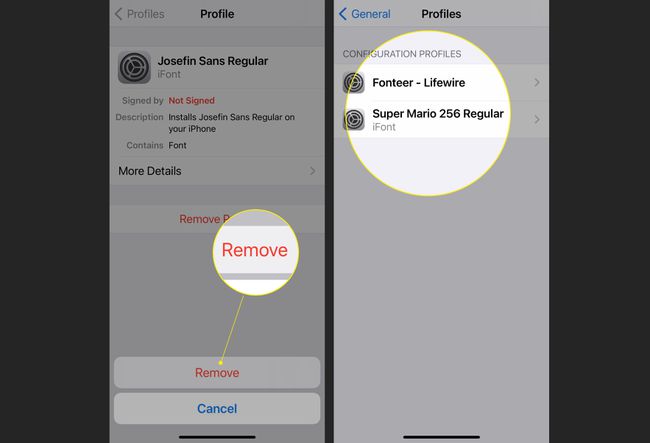
FAQ
-
Kā iPhone tālrunī lejupielādēt Cricut fontus?
Lai lejupielādētu fontus programmai Cricut Design Space (Cricut griešanas mašīnas pavadošā lietotne), vispirms, lejupielādējiet fontu lietotni, piemēram, AnyFont no App Storeun pēc tam izvēlieties un lejupielādējiet savus iecienītākos fontus. Lejupielādes apstiprinājuma ekrānā pieskarieties Atvērtiekšā > JebkuršFontsun pēc tam atlasiet savu fontu un pieskarieties Uzstādīt. Atveriet lietotni Cricut Design Space un sāciet jaunu audeklu. Kad pieskaraties Pievienojiet tekstu, būs pieejams jūsu jaunais fonts.
-
Kā iPhone tālrunī mainīt fonta lielumu?
Uz mainiet fonta lielumu iPhone tālrunī, iet uz Iestatījumi > Displejs un spilgtums > Teksta lielums. Velciet slīdni pa labi, lai palielinātu teksta izmēru, vai pārvietojiet to pa kreisi, lai samazinātu teksta izmēru. Pielāgojot izmēru, teksta paraugs mainīsies. Lai tekstu padarītu vēl lielāku, dodieties uz Iestatījumi > Pieejamība > Lielāks teksts un ieslēdziet Lielāki pieejamības izmēri.
-
Kā iPhone tālrunī mainīt fonta krāsu?
Varat pievienot krāsu filtrus, lai palīdzētu jums atšķirt krāsas savā iPhone ierīcē. Iet uz Iestatījumi > Pieejamība > Displeja un teksta lielums un pieskarieties Krāsu filtri. Ieslēgt Krāsu filtri un izvēlieties kādu no pieejamajām opcijām.
